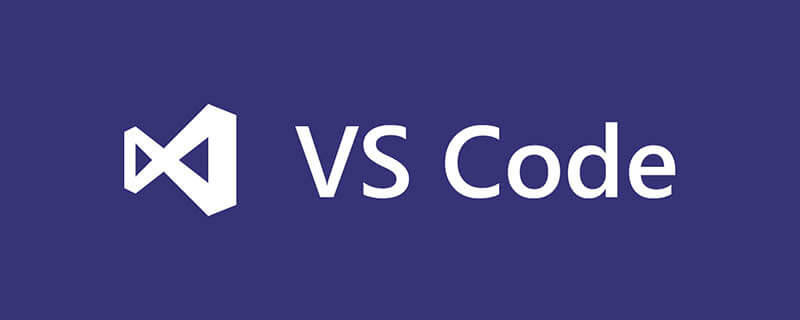
怎么用vscode写nodejs?
首先打开VSCode软件,点击打开文件夹,如下图所示
推荐学习:vscode教程
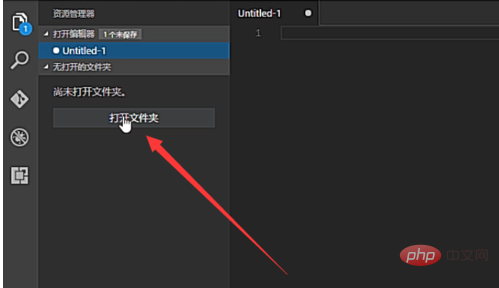
然后新建一个文件夹用来保存node.js文件,如下图所示
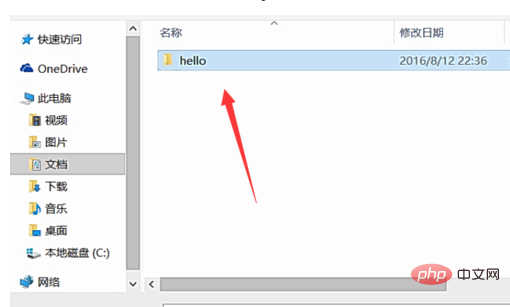
接着在文件夹下面新建js文件,如下图所示
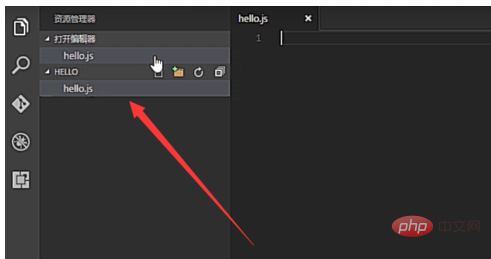
然后在JS中输入Nodejs代码,如下图所示
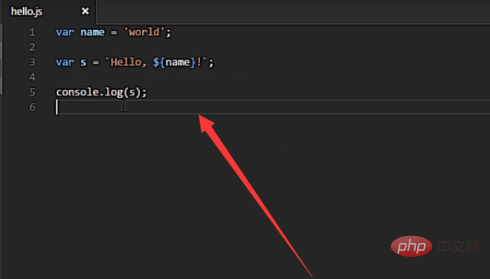
接下来切换到调试,点击顶部的设置按钮,如下图所示
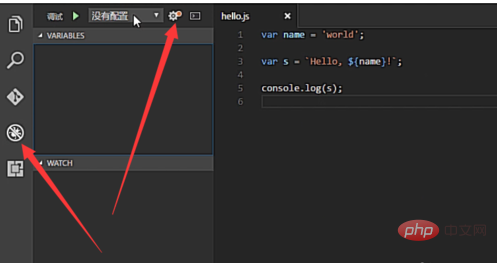
然后在出现的下拉列表中选择node.js选项,如下图所示
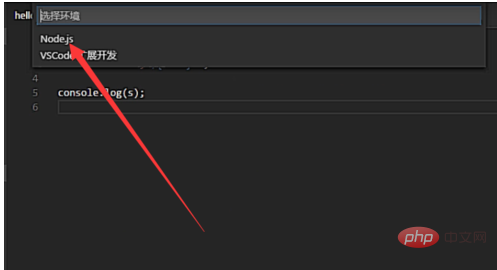
接着修改nodejs的默认启动文件,如下图所示
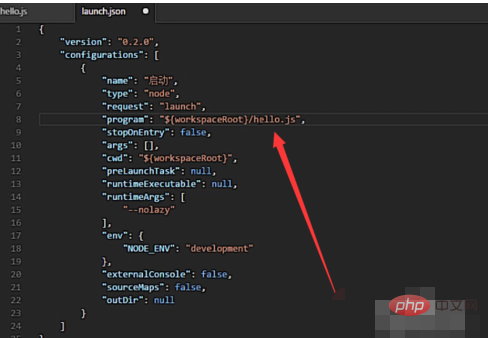
最后点击顶部的启动按钮,如下图所示
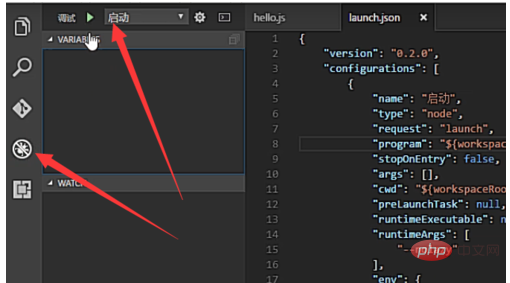
以上是怎么用vscode写nodejs的详细内容。更多信息请关注PHP中文网其他相关文章!




